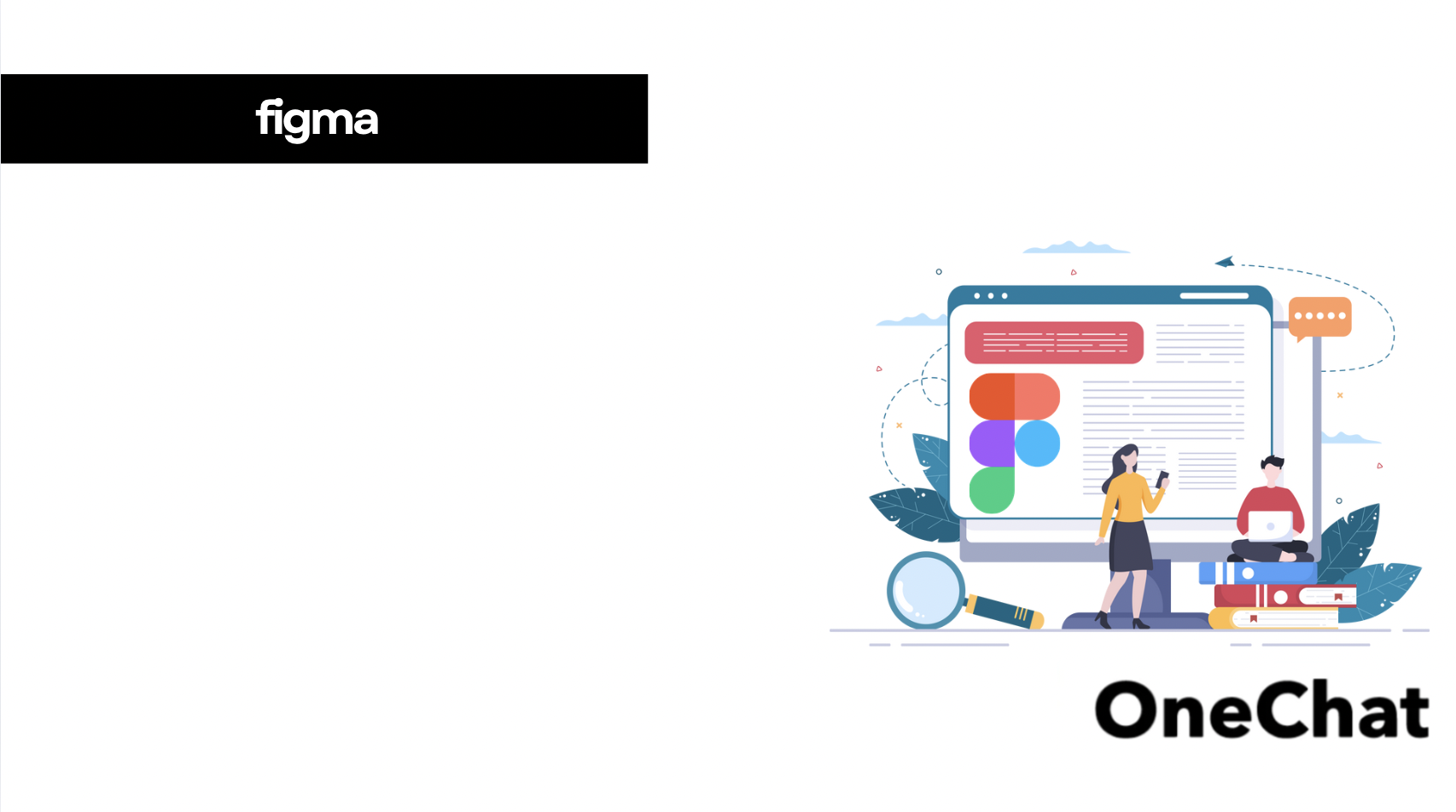Figmaは、UI/UXデザインやプロトタイピングに広く利用されている人気のデザインツールですが、近年はAI機能やプラグインを活用することで、より効率的かつ創造的なデザイン制作が可能になっています。
AIを使えば、ワイヤーフレームやカラーパレットの自動生成、コピーライティングの補助など、従来時間がかかっていた作業を短時間で仕上げることができます。
本記事では、Figmaで利用できるAI機能やおすすめのプラグイン、その選び方から実際の活用事例までを詳しく解説します。
FigmaのAIデザインとは?
FigmaのAIデザインとは、従来のデザインツールに加えて、AIによるサポートを受けながら効率的に作業を進められる新たな手法です。
Figma AIには、「First Draft」という名称で再導入された自動デザイン生成機能があり、プロンプトからワイヤーフレームや高精度な画面構成を自動で生成することが可能です。
さらに、テキスト自動生成、アセット検索、自動レイヤー命名など、煩雑な作業をAIに任せて発想や構成に集中できる機能が多数追加されています。
デザイナーが「アイデア出し」や「試作」にかけていた時間を短縮し、クリエイティブな本質に注力できる点が大きな魅力です。
Figmaで使えるAI機能とプラグイン
Figmaには、Figma社が公式に提供するAI機能と、コミュニティや開発者が作成したAIプラグインの両方が存在します。
公式機能は、Figma Designの「First Draft」「テキストの置き換え」「レイヤー名自動生成」「アセット検索」「インタラクション追加」などがあり、Paidプラン(Full seat)が必要です。
一方で、コミュニティベースのAIプラグインは、ワイヤーフレーム自動生成、コピーライティング、アイコン生成、背景除去、アクセシビリティ診断など幅広い用途をカバーしています。
公式とプラグインを組み合わせることで、デザインのスピードと品質を両立させることができます。
Figma公式AI機能
Figma公式のAI機能は、デザイン作業の自動化と効率化を主眼に設計されています。
代表的な機能には以下のようなものがあります。
- First Draft(自動デザイン生成):プロンプトからUI構造やレイアウトを自動で生成できる。
- テキスト生成・置き換え:モックアップに自然な文言やプレースホルダーを自動追加できる。
- アセット検索(Visual/Asset Search):プロンプトや画像から既存のデザインやコンポーネントを検索できる。
- レイヤー自動命名やインタラクション追加:構造整理やプロトタイピングを支援できる。
これらの機能は、ユーザーが心ゆくまで創造に没頭できるよう、ルーチン作業をサポートする設計になっています。
おすすめAIプラグイン一覧
コミュニティで人気のAIプラグインを以下に一部ご紹介します。
| プラグイン | 概要 | URL |
| Banani | テキストプロンプトからアプリUIを生成できるデザインコパイロットです。 | https://www.figma.com/community/file/1472774574756149982/banani |
| FigPilot | Figma内でChatGPTにアクセスでき、テキストや画像生成をシームレスに補助できます。 | https://figma.chakra-ui.com/ |
| Magician | テキストからアイコンやイラストを生成、スケッチからデザインへの変換も可能です。 | https://www.figma.com/community/file/1398291518728218724/magic-ai-figmas-ai-auto-generate |
| Wire Gen | テキスト記述に基づきワイヤーフレームを生成できます。 | https://www.figma.com/community/file/1247103297683859146/wiregen-ai-gpt-wireframe-generation-community |
| Icons8 Bg Remover | 画像から背景を除去するプラグインで無料かつ制限なしで利用できます。 | https://www.figma.com/community/plugin/997643096679511216/icons8-background-remover |
| Builder.io | FigmaデザインからHTML/CSS/JavaScriptのレスポンシブコードを生成できます。 | https://www.figma.com/community/plugin/747985167520967365/builder-io-ai-powered-figma-to-code-react-vue-tailwind-more |
| Figma Autoname | レイヤーに適切な名前を自動付与して整理を促進できます。 | https://www.figma.com/community/plugin/1160642826057169962/figma-autoname |
無料・有料プラグインの違いと選び方
AIプラグインには無料で使えるものと、有料またはサブスクリプション制のものが存在します。
| プラグイン | 概要 |
| 無料プラグイン | Icons8 Bg Removerのように完全無料で制限なく使えるものもあり、手軽に試せます。 |
| 有料/サブスク型プラグイン | FigVisionなどは月額数ドルの課金が必要で、生成回数やセクション数に応じた料金体系です。 |
選び方としては、以下の点に注目すると良いでしょう。
- 目的に合っているか(例:ワイヤーフレーム自動化ならWire Gen、コピー作成ならFigPilot)。
- 料金対効果:無料で十分か、有料分の価値があるかを見極める。
- 試用可能か:多くはトライアルやベータで試せるので、実際の使用感を確かめることが大切です。
AIを活用したデザイン事例
AIによってワイヤーフレーム生成の効率化が進んでいます。例えば「WireGen」はテキストによる指示だけでワイヤーフレームを自動生成し、デザインの原案作成時間を大幅に短縮します。
また、研究で開発された「PromptInfuser」では、プロンプトとUI設計を融合して、より直感的にプロトタイプを試作できる設計が評価されました。
これによりデザイナーは、構造設計に専念する余裕が生まれ、全体のデザイン品質が向上しやすくなっています。
ワイヤーフレーム自動生成
「Colormate」のようなAIプラグインでは、テキストで表現したイメージ(例:「夜明けのニューヨークのような色」)から、最適なカラーパレットを自動提案してくれます。具体的には、実際の色コードやテーマ、類似色・補色の提案、さらに色名まで生成してくれる点が特長です。
また、Figma標準のAI機能でもプロンプトからの色選定や画像の生成・編集が可能で、ビジュアルのトーン設定において強力な支援が得られます。
結果として、配色調整の効率化だけでなく、直感的で説得力のあるプロトタイプ作成が容易になっています。
カラーパレットの自動提案
「Colormate」のようなAIプラグインでは、テキストで表現したイメージ(例:「夜明けのニューヨークのような色」)から、最適なカラーパレットを自動提案してくれます。具体的には、実際の色コードやテーマ、類似色・補色の提案、さらに色名まで生成してくれる点が特長です。
また、Figma標準のAI機能でもプロンプトからの色選定や画像の生成・編集が可能で、ビジュアルのトーン設定において強力な支援が得られます。
結果として、配色調整の効率化だけでなく、直感的で説得力のあるプロトタイプ作成が容易になっています。
アイコンやイラストの自動生成
AIプラグイン「Magestic」では、キーワードや参考画像から多様なスタイルのアイコンを自動生成でき、ブランドカラーに合わせたバリエーションも容易に作成できます。
さらに「Magician」は、テキストからイラストやアイコンを生成し、それをそのままデザインに活用できるマルチな機能が魅力です。
AIによる自動生成機能により、アイコン作成の手間を削減しつつ、独創的で一貫性のあるデザイン表現が実現できます。
参考:Magestic – AI Generated Icon Sets | Figma
コピーライティングの自動化
「MagiCopy」は、14ヶ国語対応のAIテキスト生成プラグインで、UIラベルからランディングページのマーケティング文章まで、一貫したトーンで生成可能です。
また「Ando」はデザイン中にテキスト生成や調整ができるコパイロット機能を提供し、アイデア出しや文言修正の時間を大幅に短縮します。
Figma標準のAIでも、モックアップ内のテキスト置き換えや文体の変更、翻訳・要約などが可能で、より自然で充実したデザインを作る際の強い味方になります。
参考:MagiCopy – AI Text Generator | Figma
Figma AIデザインの始め方
Figma AIデザインの始め方について紹介します。
Figmaアカウント作成
まずは公式サイトでアカウントを作成します。トップページの「Sign up」からメールアドレスとパスワードを入力し、登録メールの確認を経てアカウントが有効になります。Googleアカウントでもサインアップが可能で、ログイン状態が維持される点が便利です。
無料プランでも試用できますが、AI機能の多くは「Full seat」など有料プランでの利用が必要です。
初日はまずUIに慣れ、CommunityやHelp Centerで情報収集をすることをおすすめします。
AIプラグインのインストール方法
Figmaでプラグインを使うには、メニューの「Plugins」→「Browse plugins in Community」から目的のAIプラグインを検索して、「Save」や「Install」で追加します。
例えば「Wireframe Designer」や「Colormate」などのプラグインは、Figma Communityから簡単にインストールできます。
組織管理下では管理者による承認が必要な場合もありますので、利用環境に応じた確認も忘れずに行ってください。
実際にデザインを作成する流れ
- フレームを作成し、AIプラグインを起動
- テキストやプロンプトでイメージを入力し、ワイヤーフレームやUI要素を自動生成
- AI提案をベースにレイアウトや配色、テキストを手動で調整
- 最後にプロトタイプ化や共有を実行
標準の「First Draft」機能では、プロンプトに応じて初期デザインを自動生成でき、開発システムやGPT-4などを用いて精度の高い出力が得られます。
効率化のためのショートカット・設定
Figma標準のAIでは、レイヤーの自動命名や背景除去、テキストのリライト・翻訳などを利用できますが、これらはすべてツールバーの「Actions」から操作可能です。
また、プロンプト生成やAIアシスタントとの連携をスムーズにするには、頻繁に使うテンプレートやレイアウトをコンポーネントとして登録しておくと効率的です。
さらには、キーボードショートカットを積極的に活用することで、AI機能へのアクセスが迅速になり、作業の流れを止めずに利用できます。
まとめ
FigmaのAIデザインは、ワイヤーフレーム自動生成からカラーパレット・アイコン・テキスト生成、自動レイヤー整理まで、多方面で作業効率を飛躍的に向上させます。
プラグインや公式AI機能を組み合わせることで、創造的な作業により集中でき、デザインの質も向上します。
はじめは無料プランから慣れて、必要に応じて有料プランやAIプラグインの導入を検討されるとよいでしょう。
FigmaAIデザインに関する重要用語
| 用語 | 概要 |
| First Draft | プロンプトから初期デザインを自動生成するFigma公式AI機能のこと。 |
| Colormate | テキストからカラーパレットを提案するAIアシスタントプラグインのこと。 |
| Magestic / Magician | アイコン・イラスト生成を支援するAIプラグインのこと。 |